L'utilisation de fichiers PDF est très courante de nos jours, et il est tout aussi courant de devoir récupérer des PDF non sauvegardés. En effet, plus vous utilisez les fichiers PDF, plus vous risquez de les perdre pour une raison ou une autre. La principale raison pour laquelle vous pourriez perdre vos fichiers PDF est la négligence, et par négligence nous entendons le fait de ne pas enregistrer les fichiers à temps et de les perdre ensuite en raison d'un plantage du système ou de certains bugs, et lorsque cela se produit, vous devez savoir comment récupérer les fichiers PDF non sauvegardés.
Nous utilisons principalement les fichiers PDF pour stocker nos documents importants ou nos données écrites, et lorsque les PDF sont perdus, cela peut se transformer en un grave dommage. Ainsi, si vous voulez savoir comment récupérer des fichiers PDF non sauvegardés, restez avec nous jusqu'à la fin, car nous vous indiquons la meilleure méthode pour récupérer les fichiers PDF qui n'ont pas été sauvegardés avant la perte.
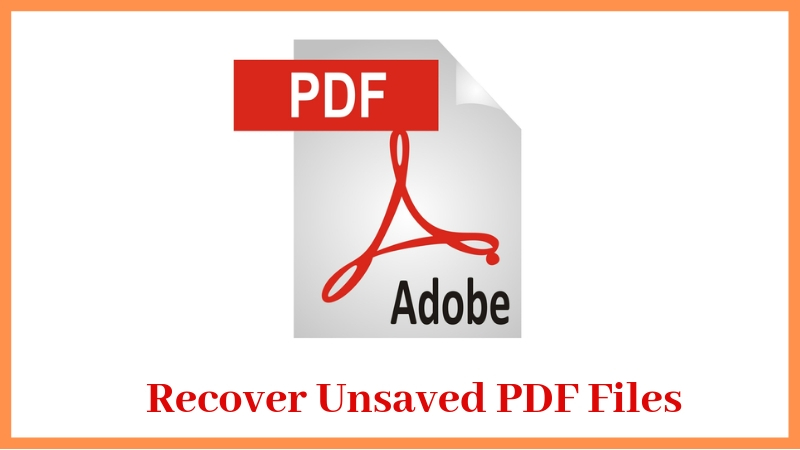
-
Solution 1. Récupérez les fichiers PDF non sauvegardés
l'option d'enregistrement automatique - Solution 2. Récupérer les fichiers PDF non sauvegardés avec Recoverit (recommandé)
Solution 1. Récupérez les fichiers PDF non sauvegardés l'option d'enregistrement automatique
Ce n'est pas toujours un fiasco si vous avez perdu vos fichiers PDF, il y a certaines façons de les récupérer, et en plus, il y a certaines méthodes intégrées qui pourraient vous aider. Mais les choses ne sont pas toujours aussi simples si vous n'avez pris aucune précaution auparavant. De même, il existe une méthode intégrée d'enregistrement automatique qui vous permet de récupérer les fichiers PDF non sauvegardés, mais pour cela, l'enregistrement automatique doit être activé avant la perte du fichier.
Devriez-vous vous inquiéter ou non ?
Ouvrez un nouveau fichier PDF, naviguez vers Édition > Préférences > Documents, puis allez à la section intitulée « Paramètres d'enregistrement ». Vous y verrez une option « Enregistrer automatiquement les modifications apportées au document dans un fichier temporaire toutes les (X -Y -Z) minutes », pour voir si l'option est activée ou non. Si l'option est activée et qu'il y a des minutes définies pour enregistrer automatiquement votre fichier, eh bien, félicitations, vous n'avez pas à vous inquiéter, car il y a une très forte possibilité que votre fichier ait été automatiquement enregistré avant que vous ne le perdiez. Vous pouvez aller vérifier les dossiers « temp » du lecteur, et vous pourriez y retrouver votre fichier perdu.
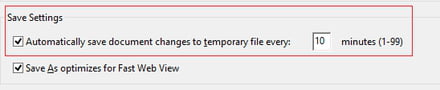
Mais si l'option d'enregistrement automatique des fichiers n'a pas été activée, la, vous avez de gros problèmes, car le fichier PDF perdu n'a pas été enregistré automatiquement et vous ne pourrez pas le récupérer par cette méthode
Solution 2. Récupérer les fichiers PDF non sauvegardés avec Recoverit (recommandé)
En ce moment, vous contemplez votre bouée de sauvetage et le sauveteur de vos fichiers PDF non sauvegardés. Oui, Recoverit est un outil que nous vous recommandons d'utiliser pour récupérer vos fichiers PDF non sauvegardés. Comme l'une des méthodes mentionnées ci-dessus a échoué, vous avez besoin d'un outil très fiable et digne de confiance cette fois, et c'est là que Recoverit se distingue. Recoverit est le logiciel de récupération des données le plus puissant, le plus fiable et le plus efficace qui existe. Il a obtenu les meilleurs classements du marché et il peut récupérer vos fichiers PDF non sauvegardés en quelques clics seulement, et il ne vous laissera jamais tomber.
Pourquoi recommandons-nous Recoverit ? Les puissantes fonctionnalités de l'outil Recoverit :
- Recoverit vous permet de récupérer toutes sortes de documents, vous pouvez bien sure récupérer des PDF, mais hors mis les PDF, vous pouvez récupérer des XLX, DOCX, PPT, HTML, et tout.
- Outre les documents, Recoverit vous permet également de récupérer vos photos, vidéos, musiques, fichiers, zips, etc.
- La fonction de balayage profond de Recoverit est l'une des promesses de celui-ci, le balayage est si profond qu'il ne laisse aucun fichier perdu pouvant être récupéré.
- Recoverit ne nécessite que quelques clics pour récupérer avec succès vos fichiers perdus, il possède l'interface utilisateur la plus simple.
- Recoverit a plusieurs modes de récupération, et tous les modes de récupération contiennent le pouvoir de vous aider avec différents types de récupération afin que vous puissiez récupérer toutes vos données dans n'importe quelle situation.
Comment récupérer des fichiers PDF non sauvegardés ?
Étape 1. Pour commencer, installez et lancez Recoverit
Il vous suffit de vous rendre sur le site officiel pour télécharger le logiciel, puis de l'installer sur votre PC. Une fois que vous l'avez installé, vous pouvez lancer le programme.
Étape 2. Sélectionnez le mode de récupération et l'espace de stockage
Une fois que vous êtes dans le programme, vous serez accueilli par un tas de modes de récupération sur la fenêtre principale, vous pouvez choisir n'importe lequel d'entre eux selon les exigences de la récupération. Une fois le mode de récupération sélectionné, vous serez invité à choisir le lecteur ou le stockage à partir duquel vous souhaitez récupérer votre fichier PDF perdu. Choisissez le lecteur et continuez.

Étape 3. Scanner, Prévisualiser et Récupérer
Le programme va scanner le lecteur sélectionné et vous apportera tous les fichiers PDF possibles à récupérer sous forme d'un aperçu. Il vous suffit de prévisualiser et de voir quels fichiers PDF non sauvegardés vous souhaitez récupérer, de sélectionner ce fichier, de choisir un emplacement et d'appuyer sur « Récupérer ».

C'est tout ! Félicitations, vous avez récupéré tous vos fichiers PDF non sauvegardés en quelques étapes assez simples.
Si vous voulez rester en dehors des tracas de devoir récupérer vos données et ne voulez pas l'aide d'une application tierce, le meilleur moyen est d'utiliser correctement la méthode intégrée. N'oubliez pas que l'option « Enregistrer automatiquement les modifications apportées aux documents dans un fichier temporaire toutes les (X -Y -Z) minutes » doit toujours être activée, accédez à l'option en allant dans Édition > Préférences > Documents > Enregistrer le paramètre. De plus, maintenez la limite de temps de l'enregistrement automatique au minimum pour enregistrer vos fichiers plus fréquemment.
Si votre méthode de récupération intégrée vous fait défaut, il vaut mieux savoir comment récupérer les fichiers PDF non sauvegardés. Il est très facile de récupérer vos fichiers PDF non sauvegardés à l'aide de notre méthode recommandée, il suffit de quelques clics et vous pouvez enregistrer toutes vos données importantes. Essayez Recoverit pour récupérer vos fichiers PDF non sauvegardés, et remerciez-nous plus tard.
Contactez notre équipe de support pour obtenir une solution rapide>






